Hallo Sobat digisiana.com! Bagi Anda yang ingin mencari Cara Nobar di Discord, Yuk Anda bisa simak pembahasannya sebagai berikut ini.
Dalam era digital yang merentang tanpa batas, menonton bareng—atau nobar—tak lagi harus dilakukan di ruangan yang sama.
Cara Nobar di Discord
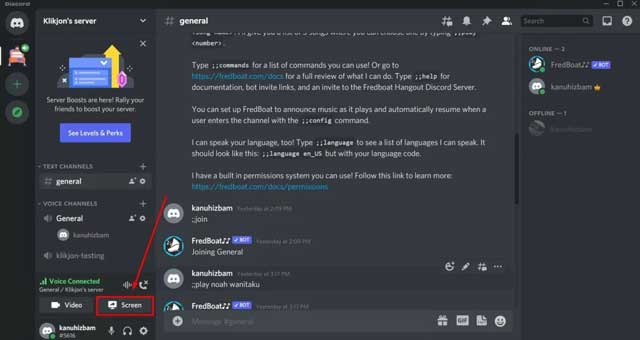
Discord, dengan segala fleksibilitasnya, menawarkan pengalaman nobar yang tak kalah hangat dan seru, seolah semua teman duduk berdekatan dalam satu ruangan virtual.
Artikel kali ini akan mengajak Anda untuk menjelajahi cara untuk membuat adanya acara nobar yang ada di Discord, dari langkah teknis hingga tips untuk menciptakan adanya suasana yang sudah menyenangkan.
Baca Juga: Sertifikasi Desain Grafis BNSP
1. Persiapan Awal
Sebelum untuk memulai, siapkan hal-hal berikut:
- Akun Discord aktif
- Server dengan voice channel (bisa membuat sendiri atau dapat menggunakan adanya server yang ada)
- Aplikasi Discord versi desktop (karena adanya fitur share screen yang lebih terbatas di versi web)
- Koneksi internet yang stabil
2. Membuat atau Bergabung ke Voice Channel
- Masuk ke server Discord Anda.
- Klik pada voice channel, misalnya “Nobar” atau “General”.
- Pastikan microphone dan audio berfungsi (opsional jika hanya ingin menonton).
3. Menyiarkan Layar (Screen Sharing)
- Setelah bergabung ke voice channel, klik tombol “Share Your Screen” di bagian bawah Discord.
- Pilih jendela aplikasi atau seluruh layar yang ingin Anda bagikan (misalnya, browser dengan Netflix, YouTube, atau pemutar video).
- Atur resolusi dan frame rate (jika tersedia, resolusi tinggi butuh Nitro).
- Klik “Go Live”.
Sekarang, siapa pun yang sudah berada di dalam voice channel tersebut sudah bisa menonton layar yang sudah Anda bagikan.
4. Nobar Film, Anime, atau Video Musik
Untuk menonton:
- Netflix: Gunakan browser seperti Edge atau Safari jika ada masalah layar hitam di Chrome.
- YouTube: Putar langsung video dari tab browser.
- File Lokal: Gunakan pemutar video seperti VLC, lalu bagikan layarnya.
Pastikan suara yang sudah ikutt dibagikan dengan adanya mencentang sebuah opsi “Share audio” saat ingin memilih layar.
5. Interaksi Selama Nobar
- Gunakan channel teks untuk komentar lucu atau diskusi tanpa mengganggu audio.
- Tambahkan bot untuk musik pembuka atau suasana.
- Aktifkan kamera jika ingin melihat ekspresi teman saat menonton.
6. Etika dan Tips Tambahan
- Tanyakan dulu pada semua peserta apakah siap sebelum mulai memutar.
- Jangan mempercepat atau mem-pause tanpa izin bersama.
- Gunakan headphone agar suara tidak bocor balik ke mikrofon.
- Pilih waktu yang nyaman untuk semua anggota.
Penutup
Nobar yang ada di Discord bukan hanya sekadar menonton bersama, tapi juga sudah menciptakan adanya momen yang dapat dirangkai dari tawa, komentar spontan, dan sensasi bersama dalam menyaksikan sesuatu.
Dengan adanya teknologi sebagai jembatan, Anda juga bisa menjangkau teman-teman di berbagai penjuru dan tetap berbagi layar serta kebersamaan.
Mari kita sama-sama gelar layar, undang sahabat, dan ciptakan bioskop virtual versi kalian sendiri!





Leave a Comment